
Përmbajtje:
- Autor John Day [email protected].
- Public 2024-01-30 12:19.
- E modifikuara e fundit 2025-01-23 15:10.
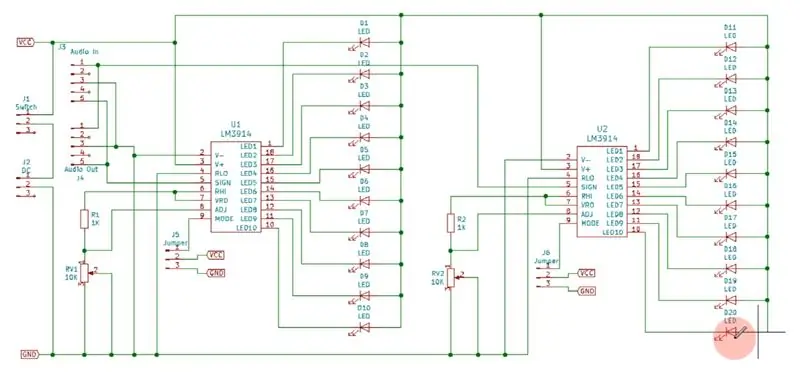

Në këtë postim do të ndaj si të bëni një njehsor Vu me dy kanale duke përdorur IC LM3914. Ju mund të shikoni videon e bashkangjitur së bashku me postimin për ndërtimin dhe punën e plotë të projektit ose të vazhdoni të lexoni postimin
Hapi 1: Përbërësit e kërkuar
Për këtë projekt ju duhen vetëm disa gjëra
- 2 * LM3914
- 2 * Fole IC
- 2 * 1K Ohm
- Prerës 2 * 10K
- 10 * LED e gjelbër
- 6 * LED i verdhë
- 4 * LED i kuq
- Fole audio 2 * 3.5mm
- 1 * DC Jack
- 1 * Kaloni
Ju mund të blini përbërësit e mësipërm nga lidhjet e mëposhtme të filialeve të cilat do të më ndihmonin në shumë mënyra.
Amazon SHBA
- LM3914 -
- IC Socket -
- 1K Ohm -
- Trimmer 10K -
- LED i gjelbër -
- LED i verdhë -
- LED i kuq -
- Fole audio 3.5 mm -
- DC Jack -
- Kaloni -
Amazon India
- LM3914 -
- IC Socket -
- 1K Ohm -
- Trimmer 10K -
- LED e gjelbër -
- LED i verdhë -
- LED i kuq -
- Fole audio 3.5 mm -
- DC Jack -
- Kaloni -
Ali Express
- LM3914 -
- IC Socket -
- 1K Ohm -
- Trimmer 10K -
- LED e gjelbër -
- LED i verdhë -
- LED i kuq -
- Fole audio 3.5 mm -
- DC Jack -
- Kaloni -
Hapi 2: Diagrami i Qarkut & Prodhimi i PCB
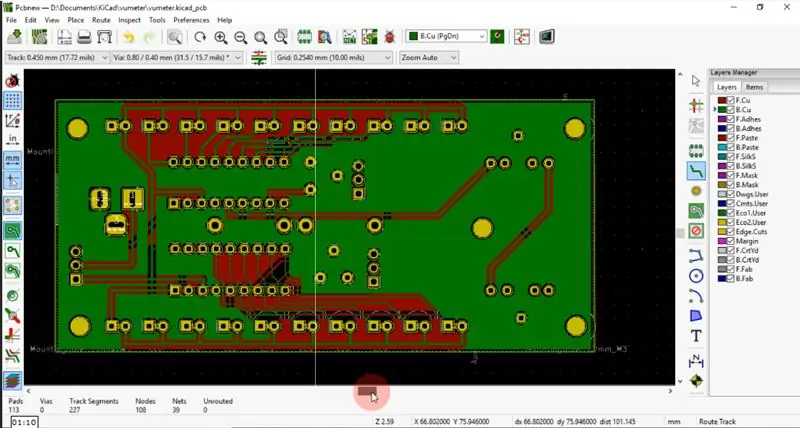

Unë projektova qarkun tim duke përdorur KICAD dhe testova qarkun në një dërrasë buke dhe më pas hartova paraqitjen time të PCB dhe krijova skedarë gerber & stërvitje për fabrikim. Për fabrikim kam përdorur JLCPCB.com të cilët ofrojnë PCB shumë të lira dhe të ndërtuara mirë për vetëm 2 $ (5 copë).
Qarku është ndërtuar kryesisht rreth LM3914. Për këtë projekt më duhej të përdorja dy LM3914 pasi doja analizues të veçantë për secilin kanal dmth djathtas dhe majtas. Çdo analizues anësor është i pajisur edhe me një makinë prerëse, e cila mund të përdoret për të kalibruar. Ky qark ka nevojë për fuqi 12 Volt 1Amp për funksionim.
Hapi 3: Montimi dhe Testimi



Pas marrjes së tabelës, i montova të gjithë përbërësit sipas shënimit të tyre.
Pas montimit të të gjithë komponentëve, e lidha qarkun me një furnizim me energji 12v dhe pastaj lidha hyrjen audio nga një laptop dhe gjithashtu lidha një hyrje më shumë me një përforcues.
Shënim: Pasi ta ndizni qarkun dhe ta lidhni me një hyrje, nuk duhet të ketë ndezur asnjë LED. Nëse ka ndonjë LED të ndezur, atëherë rregulloni prerësin, ashtu që të gjitha LED -të janë të fikura.
Pasi të keni përfunduar të gjithë lidhjen dhe kalibrimin, atëherë gjëja e fundit që mbetet është të luani një këngë.
Gjithashtu Shënim: kur luani një këngë dhe nëse LED juaj nuk reagon, atëherë rregulloni prerësin derisa të shihni LED të ndezur.
Recommended:
DIY -- Si të bëni një robot merimangë i cili mund të kontrollohet duke përdorur smartphone duke përdorur Arduino Uno: 6 hapa

DIY || Si të bëni një robot merimangë i cili mund të kontrollohet duke përdorur smartphone duke përdorur Arduino Uno: Ndërsa bëni një robot merimangë, mund të mësoni shumë gjëra për robotikën. Ashtu si bërja e robotëve është edhe argëtuese, edhe sfiduese. Në këtë video ne do t'ju tregojmë se si të bëni një robot Spider, të cilin mund ta përdorim duke përdorur smartphone -in tonë (Androi
Si të bëni një dron duke përdorur Arduino UNO - Bëni një kuadopter duke përdorur mikrokontrollues: 8 hapa (me fotografi)

Si të bëni një dron duke përdorur Arduino UNO | Bëni një Quadcopter Duke përdorur Mikrokontrolluesin: HyrjeVizitoni Kanalin Tim në YoutubeNjë drone është një vegël (produkt) shumë e shtrenjtë për të blerë. Në këtë postim do të diskutoj, si ta bëj me çmim të ulët ?? Dhe si mund ta bëni tuajin si ky me çmim të lirë … Epo në Indi të gjitha materialet (motorët, ESC -të
Si të bëni një matës të personalizuar të temperaturës duke përdorur grafikun e shiritit dhe Atmega328p: 3 hapa (me fotografi)

Si të bëni një matës të personalizuar të temperaturës duke përdorur grafikun e shiritit & Atmega328p: Në këtë postim do t'ju tregoj se si të bëni një matës të temperaturës duke përdorur Bar Graph & Atmega328p. Postimi do të përfshijë të gjitha detajet si diagramin e qarkut, fabrikimin e PCB -ve, Kodimin, Montimin & Duke testuar. Kam përfshirë edhe një video që përmban të gjitha
Si të bëni një matës VU duke përdorur Arduino: 3 hapa (me fotografi)

Si të bëni një njehsor VU duke përdorur Arduino: Një njehsor VU është njësi i vëllimit (VU) ose treguesi standard i volumit (SVI) është një pajisje që shfaq një përfaqësim të nivelit të sinjalit në pajisjet audio. Përdoret për të vizualizuar sinjalin analog. Tani unë do të udhëzoj se si të bëjmë një matës VU duke përdorur
Si të bëni një GIF të animuar nga një skedar video duke përdorur vetëm një program falas: 4 hapa

Si të bëni një GIF të animuar nga një skedar video duke përdorur vetëm një program falas: për ata prej jush që nuk e dinë një GIF është formati më i zakonshëm i imazhit që mbështet korniza të shumta në një shfaqje të rrëshqitshme ose animacion. me fjalë të tjera ju mund të vendosni video të shkurtra ku normalisht shkojnë vetëm imazhet. Unë kam dashur të bëj një GIF nga videoklipi
